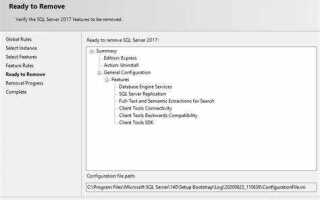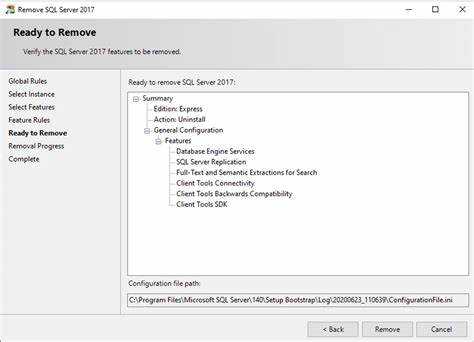
Удаление SQL Server Express 2019 с вашего компьютера может быть не таким простым процессом, как кажется на первый взгляд. Если вы больше не нуждаетесь в этой версии SQL Server или хотите освободить место на жестком диске, важно правильно выполнить все шаги. Некорректное удаление может оставить остаточные файлы или записи в реестре, что может повлиять на производительность системы или вызвать проблемы с другими приложениями.
Шаг 1: Остановка служб SQL Server – перед удалением следует убедиться, что все службы SQL Server остановлены. Для этого откройте Диспетчер служб (services.msc), найдите службы, связанные с SQL Server, такие как SQL Server (MSSQLSERVER) и SQL Server Agent, и остановите их. Это предотвратит возникновение ошибок во время удаления.
Шаг 2: Удаление через панель управления – зайдите в Панель управления и откройте раздел Программы и компоненты. Найдите установку SQL Server Express 2019 и выберите опцию удаления. Важно следовать указаниям мастера удаления, чтобы корректно завершить процесс. При этом выберите все компоненты SQL Server, которые нужно удалить, чтобы избежать накопления ненужных файлов.
Шаг 3: Очистка оставшихся файлов – даже после удаления программы могут остаться остаточные файлы в системных папках. Проверьте директорию C:\Program Files\Microsoft SQL Server и удалите все оставшиеся папки, связанные с SQL Server Express. Это поможет освободить место на диске и предотвратить накопление ненужных данных.
Шаг 4: Удаление записей в реестре – хотя данный шаг не является обязательным, он может помочь предотвратить возможные проблемы в будущем. Откройте редактор реестра (regedit) и найдите записи, связанные с SQL Server. Удалите их, чтобы гарантировать полное удаление программы из системы. Однако будьте осторожны и делайте резервные копии реестра перед любыми изменениями.
После выполнения этих шагов SQL Server Express 2019 будет удален с вашего компьютера. Если вы хотите установить другую версию SQL Server или другую СУБД, ваше устройство будет готово к новой установке без следов старой программы.
Как проверить наличие SQL Server Express 2019 на вашем компьютере?
Для проверки наличия SQL Server Express 2019 на вашем компьютере, выполните несколько простых шагов:
1. Откройте меню «Пуск» и введите в строку поиска «SQL Server». Если SQL Server Express 2019 установлен, в результатах поиска появится приложение «SQL Server Management Studio» или «SQL Server Configuration Manager».
2. Проверьте список установленных программ через Панель управления. Перейдите в «Программы и компоненты» и найдите в списке «Microsoft SQL Server 2019» или «SQL Server Express 2019». Это подтвердит, что соответствующая версия установлена на вашем компьютере.
3. Используйте командную строку. Откройте её и выполните команду:
sqlcmd -S localhost -U sa
Если SQL Server работает, появится запрос на ввод пароля. В случае ошибки подключения это может означать, что сервер не установлен или не запущен.
4. Проверьте статус службы SQL Server. Откройте окно «Службы» (выполнив команду «services.msc» в меню «Пуск») и найдите службы, начинающиеся с «SQL Server». Если в списке присутствует служба, начинающаяся с «SQL Server (SQLEXPRESS)», это подтверждает наличие SQL Server Express 2019 на компьютере.
Эти методы позволяют точно определить, установлен ли SQL Server Express 2019, и, при необходимости, выполнить дальнейшие действия по удалению или настройке программы.
Шаги для удаления SQL Server Express через Панель управления
1. Откройте меню «Пуск» и выберите «Панель управления». В зависимости от вашей версии Windows, вы можете найти Панель управления через строку поиска или через список приложений.
2. В открывшемся окне выберите пункт «Программы» или «Программы и компоненты», чтобы перейти к списку установленных программ.
3. В списке установленных программ найдите «Microsoft SQL Server 2019 (Express)» или аналогичное название, соответствующее версии, которую вы хотите удалить.
4. Кликните правой кнопкой мыши на элемент и выберите «Удалить» или «Удалить/Изменить». После этого откроется мастер удаления.
5. В мастере удаления выберите опцию «Удалить SQL Server экземпляр» и нажмите «Далее». Процесс может занять несколько минут в зависимости от конфигурации вашей системы.
6. В процессе удаления будет предложено выбрать компоненты, которые нужно удалить. Убедитесь, что выбраны все компоненты SQL Server, включая базовые службы и файлы, связанные с вашей версией Express.
7. После завершения удаления, перезагрузите компьютер для завершения всех изменений и окончательного удаления SQL Server Express с вашей системы.
8. Проверьте, что SQL Server больше не присутствует в списке установленных программ и больше не занимает ресурсы системы.
Как удалить SQL Server Express с помощью установочного файла?
Для удаления SQL Server Express 2019 с вашего компьютера через установочный файл, выполните следующие шаги:
1. Скачайте установочный файл SQL Server Express 2019 с официального сайта Microsoft, если у вас его нет. Выберите версию, соответствующую установленной у вас.
2. Запустите установочный файл от имени администратора. Для этого щелкните правой кнопкой мыши по файлу и выберите «Запуск от имени администратора».
3. В появившемся окне установщика выберите пункт «Удалить SQL Server экземпляр» (Remove SQL Server instance).
4. В следующем окне вам будет предложено выбрать экземпляр SQL Server, который вы хотите удалить. Выберите нужный экземпляр и нажмите «Далее».
5. Процесс удаления начнется автоматически. Во время удаления установщик проверит компоненты SQL Server и удалит их с вашего устройства.
6. После завершения процесса удаления появится сообщение о том, что операция прошла успешно. Перезагрузите компьютер для применения изменений.
7. Для окончательной очистки системы, вы можете удалить оставшиеся файлы и папки, связанные с SQL Server, если они не были удалены автоматически.
Этот способ обеспечивает полное удаление SQL Server Express с вашего устройства и удаляет все связанные с ним компоненты, включая службы и настройки экземпляра.
Что делать, если SQL Server Express не отображается в Панели управления?
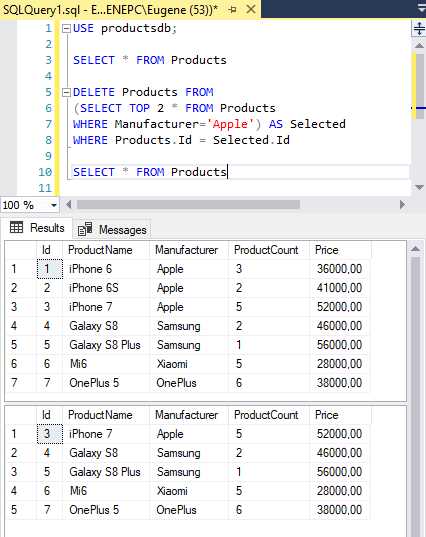
Если SQL Server Express 2019 не отображается в Панели управления, причиной может быть несколько факторов, связанных с установкой или настройками системы. Рассмотрим шаги для решения этой проблемы.
1. Проверьте установку через «Программы и компоненты»
Иногда SQL Server может не отображаться в стандартном списке программ. Откройте Панель управления и перейдите в Программы и компоненты. В списке установленных программ поищите не только «SQL Server», но и компоненты, связанные с SQL Server, такие как Microsoft SQL Server Management Studio или SQL Server Native Client.
2. Используйте инструменты SQL Server
Если программа не отображается в панели, можно проверить установку с помощью утилиты SQL Server Setup, которая является частью процесса установки SQL Server. Запустите setup.exe из папки с установочными файлами SQL Server и выберите опцию для проверки установки или удаления.
3. Проверьте через PowerShell
Для более глубокого анализа установленных компонентов SQL Server откройте PowerShell и выполните команду:
Get-WmiObject -Query "SELECT * FROM Win32_Product WHERE Name LIKE 'SQL Server%'"
Это позволит увидеть все установленные компоненты SQL Server, даже если они не отображаются в стандартной панели.
4. Используйте сторонние утилиты для удаления
В случае, если стандартные методы не дают результатов, можно использовать сторонние инструменты, такие как CCleaner или Revo Uninstaller, которые могут обнаружить скрытые или некорректно установленные программы.
5. Проверьте реестр Windows
Если SQL Server не отображается, это может быть связано с ошибками в реестре. Откройте редактор реестра (Win+R, затем введите regedit) и проверьте разделы HKEY_LOCAL_MACHINE\SOFTWARE\Microsoft\Microsoft SQL Server и HKEY_LOCAL_MACHINE\SOFTWARE\WOW6432Node\Microsoft\Microsoft SQL Server на наличие записей, связанных с вашей версией SQL Server.
6. Перезагрузка системы
В некоторых случаях проблема может быть временной, и простая перезагрузка системы может помочь обновить список установленных программ в Панели управления.
Как использовать инструмент «SQL Server Setup» для удаления?
Для удаления SQL Server Express 2019 с вашего компьютера можно воспользоваться встроенным инструментом «SQL Server Setup». Этот процесс гарантирует полное удаление всех компонентов и предотвращает возникновение ошибок при деинсталляции.
Следуйте этим шагам:
-
Откройте «Панель управления» и выберите «Программы и компоненты». Найдите в списке установленных программ SQL Server 2019.
-
Щелкните по записи «SQL Server 2019» и выберите «Изменить». Запустится окно установки.
-
В открывшемся окне выберите опцию «Удалить SQL Server instance» и нажмите «Далее».
-
Инструмент начнёт поиск всех установленных экземпляров SQL Server. Выберите тот, который хотите удалить, и нажмите «Далее».
-
После этого будет предложено выбрать компоненты для удаления. Выберите все компоненты, связанные с выбранным экземпляром SQL Server, и продолжите.
-
Подтвердите удаление, чтобы процесс начался. В ходе выполнения процесса инструмент удалит SQL Server и все связанные компоненты.
После завершения процесса перезагрузите компьютер, чтобы изменения вступили в силу. Также рекомендуется проверить, остались ли какие-либо файлы в папках, связанных с SQL Server, и при необходимости удалить их вручную.
Этот метод позволяет гарантировать, что все компоненты SQL Server Express 2019 будут полностью удалены, не оставив лишних данных в системе.
Удаление остаточных файлов и папок после деинсталляции
После деинсталляции SQL Server Express 2019 на вашем компьютере могут остаться ненужные файлы и папки, которые не были удалены автоматически. Это могут быть различные конфигурационные файлы, логи, резервные копии и данные, связанные с SQL Server. Чтобы освободить место на диске и избежать накопления лишних данных, важно вручную удалить эти остаточные файлы.
Вот шаги для удаления остаточных файлов и папок:
- Проверьте папки, связанные с SQL Server. Обычно они находятся в следующих местах:
- C:\Program Files\Microsoft SQL Server
- C:\Program Files (x86)\Microsoft SQL Server
- C:\ProgramData\Microsoft\SQL Server
- Удалите папки, относящиеся к SQL Server, если они остались после деинсталляции.
- Проверьте папку C:\Users\<пользователь>\AppData\Local\Microsoft и удалите файлы, относящиеся к SQL Server.
- Очистите папку C:\Program Files\Microsoft SQL Server\150\Tools, если она не была удалена автоматически.
- Проверьте остаточные файлы в реестре. Используйте редактор реестра (regedit), чтобы удалить записи, связанные с SQL Server:
- HKEY_LOCAL_MACHINE\SOFTWARE\Microsoft\Microsoft SQL Server
- HKEY_LOCAL_MACHINE\SOFTWARE\Microsoft\SQL Server
- HKEY_LOCAL_MACHINE\SOFTWARE\WOW6432Node\Microsoft\Microsoft SQL Server
- Проверьте папку C:\Windows\Temp и очистите временные файлы, оставшиеся после работы SQL Server.
Для более тщательной очистки рекомендуется использовать инструменты для удаления программ и очистки реестра, такие как CCleaner. Они помогут удалить оставшиеся следы работы SQL Server и очистить систему от лишних данных.
Как удалить службу SQL Server Express через «Службы» в Windows?
Для удаления службы SQL Server Express 2019 через «Службы» в Windows, выполните следующие шаги:
1. Нажмите комбинацию клавиш Win + R, чтобы открыть окно «Выполнить». Введите services.msc и нажмите Enter.
2. В окне «Службы» найдите службы, связанные с SQL Server. Обычно их названия начинаются с SQL Server (имя экземпляра), где «имя экземпляра» – это название, которое вы присвоили при установке. Например, для стандартного экземпляра это будет SQL Server (MSSQLSERVER).
3. Кликните правой кнопкой мыши на службу SQL Server, которую хотите удалить, и выберите Остановить, если служба активно работает. Это важно, так как удаление службы невозможно, если она запущена.
4. После остановки службы снова кликните правой кнопкой мыши и выберите Свойства.
5. В окне свойств службы переключитесь на вкладку Общие и в поле Тип запуска выберите значение Отключено, чтобы предотвратить ее автоматический запуск при старте системы.
6. После этого закройте окно свойств и вернитесь в главное окно «Службы». Кликните правой кнопкой мыши на службе и выберите Удалить.
7. Если служба не удаляется через интерфейс «Службы», используйте командную строку. Откройте командную строку от имени администратора и выполните команду:
sc delete "SQL Server (имя экземпляра)"
Замените SQL Server (имя экземпляра) на фактическое имя службы, которое вы видите в «Службах». После этого служба будет окончательно удалена.
Этот способ гарантирует, что служба SQL Server Express не будет больше запускаться в вашей системе.
Проверка полного удаления SQL Server Express 2019 с системы
После удаления SQL Server Express 2019 важно убедиться, что все связанные компоненты были полностью удалены из системы. Недостаточное удаление может привести к оставшимся файлам, записям в реестре или другим следам, которые могут вызвать проблемы в будущем.
Для начала проверьте, что SQL Server больше не присутствует в списке установленных программ. Перейдите в Панель управления и откройте раздел Программы и компоненты. Убедитесь, что в списке отсутствуют такие компоненты, как SQL Server 2019, SQL Server Management Studio и SQL Server Data Tools.
Далее проверьте наличие остатков в системных папках. Откройте Проводник и перейдите по следующим путям:
- C:\Program Files\Microsoft SQL Server
- C:\Program Files (x86)\Microsoft SQL Server
- C:\ProgramData\Microsoft\SQL Server
Если эти папки существуют и содержат файлы, их можно безопасно удалить вручную, если вы уверены, что SQL Server был полностью удален.
Кроме того, проверьте реестр системы. Откройте редактор реестра (наберите regedit в поиске Windows) и перейдите к следующим ключам:
- HKEY_LOCAL_MACHINE\SOFTWARE\Microsoft\Microsoft SQL Server
- HKEY_LOCAL_MACHINE\SOFTWARE\Microsoft\SQL Server
- HKEY_LOCAL_MACHINE\SOFTWARE\Microsoft\Windows\CurrentVersion\Uninstall
Если в этих разделах есть записи, связанные с SQL Server, их следует удалить. Но будьте осторожны, удаляя записи из реестра, чтобы не повредить другие системные компоненты.
Для окончательной проверки можно использовать специализированные утилиты, такие как Microsoft’s SQL Server Setup Bootstrapper, чтобы удостовериться в полном удалении всех установленных компонентов SQL Server. Эти инструменты могут помочь очистить даже те файлы и записи, которые не были удалены в процессе стандартной деинсталляции.
После завершения этих шагов перезагрузите компьютер, чтобы изменения вступили в силу, и убедитесь, что не осталось следов SQL Server в системе.
Вопрос-ответ:
Как удалить SQL Server Express 2019 с моего компьютера?
Для удаления SQL Server Express 2019 с вашего компьютера, выполните следующие шаги. Откройте панель управления, выберите «Программы и компоненты», найдите в списке установленных программ SQL Server Express 2019 и нажмите «Удалить». После этого система предложит вам выбрать компоненты для удаления. Вам нужно будет выбрать SQL Server и другие связанные компоненты, такие как SQL Server Management Studio, если они были установлены. Процесс удаления может занять некоторое время. После завершения перезагрузите компьютер, чтобы завершить процесс.
Удаление SQL Server Express 2019 вызовет ли удаление баз данных?
При удалении SQL Server Express 2019 база данных по умолчанию не будет удалена, если только вы не выберете опцию удалить все данные в процессе удаления. Однако важно помнить, что если вы хотите сохранить ваши базы данных, вам нужно будет сделать их резервные копии перед удалением. Резервные копии помогут вам восстановить данные в случае необходимости. Если вы выберете полное удаление, базы данных будут уничтожены без возможности восстановления.
Что делать, если я не могу найти SQL Server Express 2019 в списке установленных программ?
Если SQL Server Express 2019 не отображается в списке установленных программ в панели управления, попробуйте воспользоваться инструментом «Программы и компоненты» в меню «Установить или удалить программы». Также можно использовать утилиту «SQL Server Installation Center», которая поможет вам найти и удалить компоненты SQL Server, если они не отображаются в обычном списке программ. В некоторых случаях, если SQL Server был установлен через другие механизмы, такие как командная строка или PowerShell, может потребоваться выполнить удаление через эти инструменты.
После удаления SQL Server Express 2019 нужно ли вручную удалять оставшиеся файлы и записи в реестре?
После удаления SQL Server Express 2019, некоторые файлы и записи в реестре могут остаться на компьютере. Это зависит от того, какие компоненты вы выбрали для удаления. Если вам нужно полностью очистить систему, вы можете вручную удалить папки, связанные с SQL Server, которые могут остаться в каталогах, таких как «C:\Program Files\Microsoft SQL Server» или «C:\Program Files (x86)\Microsoft SQL Server». Также рекомендуется использовать утилиту для очистки реестра, чтобы удалить записи, связанные с SQL Server. Однако будьте осторожны, чтобы не удалить случайно другие важные записи, которые могут повлиять на работу системы.